Cara memperbaiki kesalahan status_breakpoint di google chrome dan microsoft edge
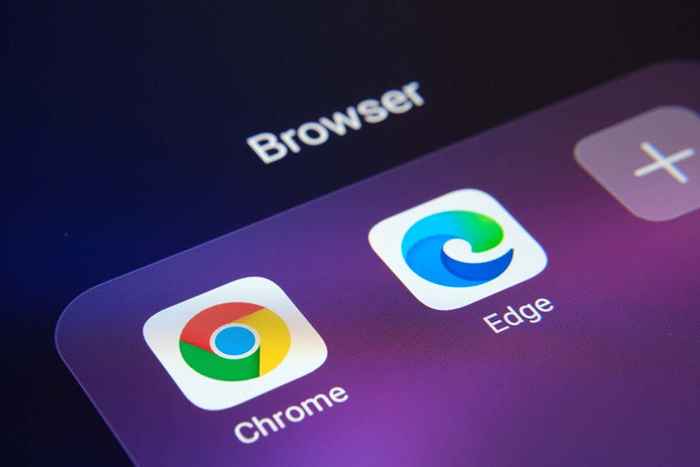
- 4148
- 782
- Darryl Ritchie
Kesalahan Google Chrome dan Microsoft Edge "Status_Breakpoint" mencegah Anda mengakses situs favorit Anda. Ada banyak alasan untuk kesalahan ini, dan tidak ada satu cara untuk memperbaikinya. Panduan ini akan menunjukkan berbagai cara untuk menangani masalah browser ini.
Beberapa alasan umum kesalahan terjadi termasuk CPU yang overlocked, aktivasi fitur eksperimental browser, dan versi browser yang sudah ketinggalan zaman. Kami akan belajar menangani barang -barang ini dalam panduan ini.
Daftar isi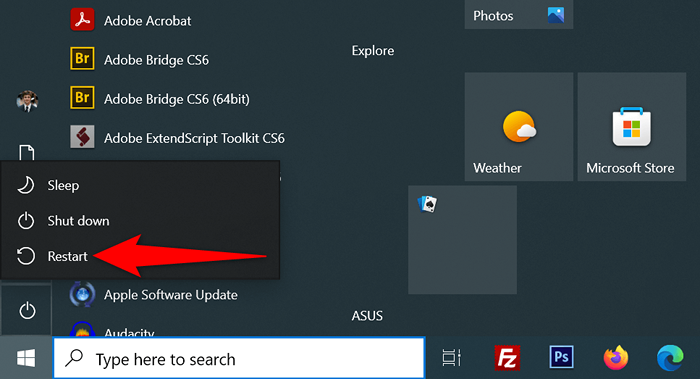
Restart mac
- Pilih menu Apple di sudut kiri atas.
- Pilih restart di menu.
- Pilih restart di prompt.
Setelah reboot, buka krom atau tepi dan lihat apakah kesalahan terjadi.
Nonaktifkan Overclocking CPU untuk Memperbaiki Kesalahan Status_Breakpoint
Overclocking adalah proses membuat CPU komputer Anda berjalan lebih cepat dari tingkat default. Situasi ini tidak selalu berjalan dengan baik, dan Anda mungkin menghadapi masalah di berbagai aplikasi Anda.
Kesalahan browser Anda mungkin merupakan hasil dari CPU yang overclock. Dalam hal ini, gunakan alat yang Anda gunakan untuk meningkatkan kecepatan CPU Anda dan menurunkan kecepatan. Setelah Anda membawa CPU kembali ke kecepatan defaultnya, masalah browser Anda harus diselesaikan.
Matikan akselerasi perangkat keras di Chrome and Edge
Akselerasi Perangkat Keras adalah fitur di Chrome and Edge yang memanfaatkan GPU mesin Anda untuk menangani proses tertentu, menghasilkan lebih sedikit beban pada CPU Anda. Saat Anda menghadapi masalah di browser Anda, cobalah mematikan fitur itu.
Anda dapat mengaktifkan kembali fitur ini kapan saja Anda mau.
Chrome
- Buka Chrome, pilih tiga titik di sudut kanan atas dan pilih Pengaturan.
- Pilih sistem di bilah sisi kiri.
- Matikan Gunakan percepatan perangkat keras bila tersedia di sebelah kanan.
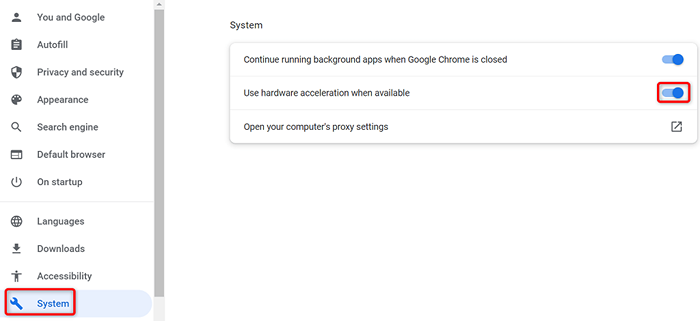
- Pilih Peluncuran Peluncuran untuk Berhenti dan Membuka Kembali Browser Anda.
Tepian
- Luncurkan tepi, pilih tiga titik di sudut kanan atas, dan pilih Pengaturan.
- Pilih sistem dan kinerja di bilah sisi kiri.
- Nonaktifkan Gunakan Akselerasi Perangkat Keras bila tersedia di sebelah kanan.
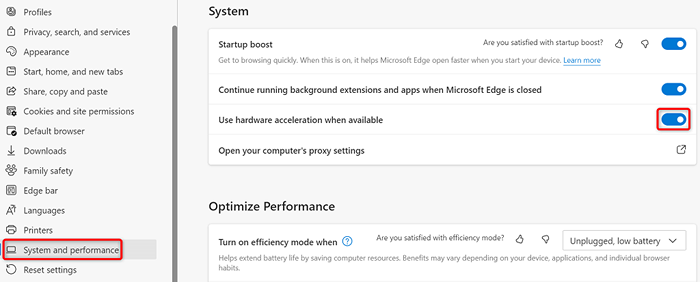
- Pilih restart untuk menutup dan membuka kembali browser.
Setel ulang semua bendera di Chrome and Edge
Fitur eksperimental Chrome dan Edge disebut bendera. Bendera ini memungkinkan Anda untuk mengaktifkan dan menggunakan fitur yang belum resmi di browser Anda. Satu atau lebih fitur tidak resmi ini mungkin menyebabkan kesalahan "status_breakpoint" di browser Anda.
Untungnya, Anda dapat mengatur ulang semua bendera Anda dalam beberapa klik, memperbaiki pesan kesalahan Anda.
Chrome
- Buka Chrome, ketik yang berikut di bilah alamat, dan tekan Enter:
chrome: // bendera - Pilih Reset Semua Di Bagian Atas Halaman.
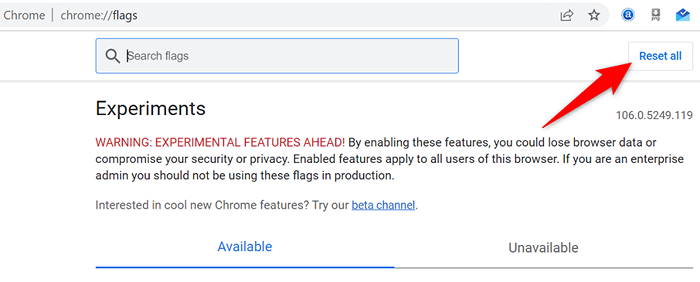
- Pilih Peluncuran Peluncuran untuk memulai ulang browser.
Tepian
- Luncurkan tepi, masukkan yang berikut di bilah alamat, dan tekan Enter:
tepi: // bendera - Pilih Reset Semua Di Top.
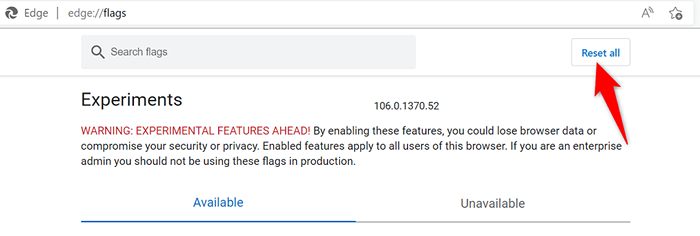
- Pilih restart di bagian bawah untuk berhenti dan membuka kembali tepi.
Nonaktifkan ekstensi di krom dan tepi
Ekstensi Tambahkan lebih banyak fitur ke browser Anda, memungkinkan Anda mendapatkan lebih banyak dari aplikasi penjelajahan web favorit Anda. Terkadang, Anda dapat memasang add-on yang salah, yang menyebabkan berbagai masalah.
Anda dapat mematikan semua ekstensi yang diinstal dan melihat apakah itu memperbaiki masalah. Nanti, mengaktifkan kembali ekstensi browser Anda jika Anda mau.
Nonaktifkan ekstensi chrome
- Pilih tiga titik di sudut kanan atas Chrome dan pilih lebih banyak alat> ekstensi.
- Matikan sakelar untuk semua ekstensi.
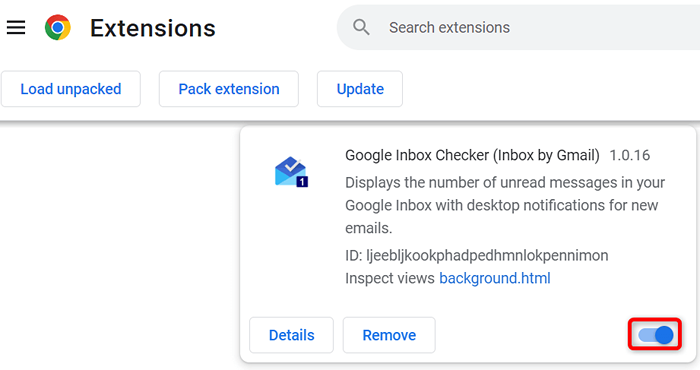
- Berhentilah dan membuka kembali Chrome.
Nonaktifkan ekstensi tepi
- Pilih tiga titik di sudut kanan atas tepi dan pilih ekstensi.
- Pilih Kelola Ekstensi di Menu.
- Nonaktifkan semua ekstensi terpasang Anda.
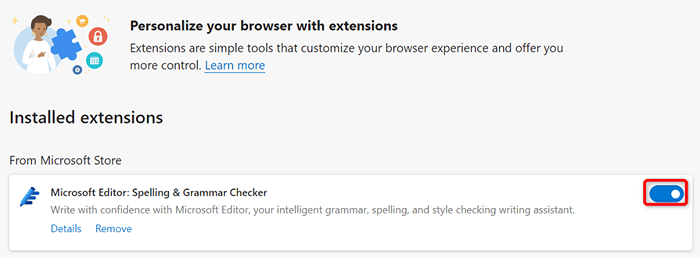
- Tepi peluncuran kembali.
Perbarui browser web chrome dan edge Anda
Kesalahan "status_breakpoint" Anda dapat dihasilkan dari versi browser web yang sudah ketinggalan zaman. Versi browser lama sering memiliki banyak masalah, yang diperbaiki versi yang lebih baru. Juga, teruskan semua aplikasi yang diinstal Anda diperbarui, termasuk browser web.
Anda dapat menyelesaikan kesalahan Anda dengan memperbarui browser Chrome atau Edge Anda ke versi terbaru.
Perbarui Google Chrome
- Pilih tiga titik di sudut kanan atas Chrome dan pilih Bantuan> Tentang Google Chrome.
- Izinkan Chrome untuk menemukan dan menginstal pembaruan terbaru.
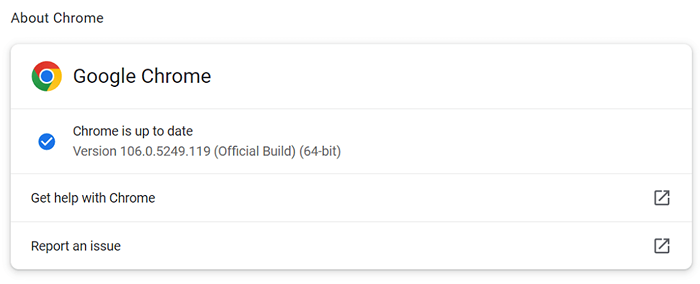
- Pilih Peluncuran Peluncuran untuk memulai ulang browser Anda.
Browser Google Chrome Anda sekarang diperbarui.
Perbarui Microsoft Edge
- Pilih tiga titik di sudut kanan atas tepi dan pilih Bantuan dan Umpan Balik> Tentang Microsoft Edge.
- Biarkan edge temukan dan instal pembaruan yang tersedia.
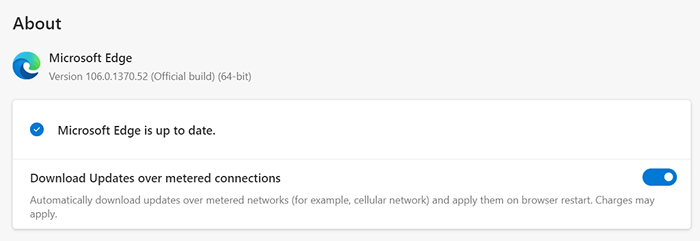
- Bawalah pembaruan Anda yang diinstal dengan tepi yang meluncurkan kembali.
Anda telah berhasil memperbarui browser Microsoft Edge Anda.
Perbaiki kesalahan status breakpoint dengan memperbarui sistem operasi Anda
Seperti browser web Anda, Anda harus memperbarui sistem operasi mesin Anda. Anda kemungkinan dapat menyelesaikan kesalahan browser Anda dengan memperbarui sistem operasi Windows atau MacOS Anda ke versi terbaru.
Anda hanya perlu koneksi internet aktif untuk memperbarui OS Anda.
Perbarui PC Windows
- Luncurkan Pengaturan Dengan Menekan Windows + I.
- Pilih Perbarui & Keamanan di Pengaturan.
- Pilih Pembaruan Windows di bilah sisi kiri.
- Pilih Periksa Pembaruan di sebelah kanan.
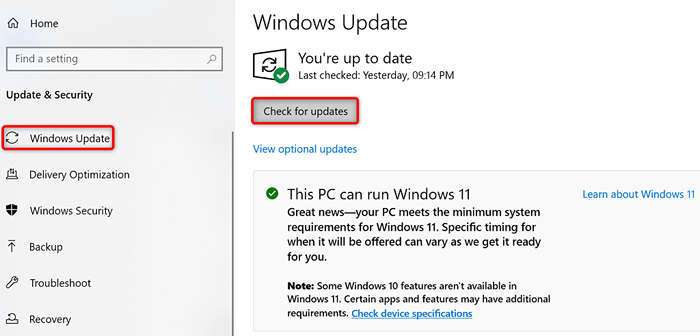
- Unduh dan instal pembaruan yang tersedia.
- Reboot PC Anda.
Perbarui Mac
- Pergilah ke Menu Apple> Preferensi Sistem di Mac Anda.
- Pilih Pembaruan Perangkat Lunak.
- Temukan dan instal pembaruan macOS yang tersedia.
Reset Pengaturan Chrome dan Edge untuk Menyelesaikan Kode Kesalahan: Status_Breakpoint
Jika browser web Anda terus menampilkan kesalahan "status_breakpoint", pengaturan browser mungkin salah dikonfigurasi. Anda dapat memperbaikinya dengan mengatur ulang pengaturan Anda ke default pabrik.
Melakukan hal itu menghapus opsi pengaturan khusus Anda dan membawa nilai pengaturan default browser Anda.
Chrome
- Buka Pengaturan Chrome dengan memilih tiga titik di sudut kanan atas dan memilih pengaturan.
- Pilih Reset dan Bersihkan di Sidebar Kiri.
- Pilih Kembalikan Pengaturan ke Default Asli mereka di sebelah kanan.
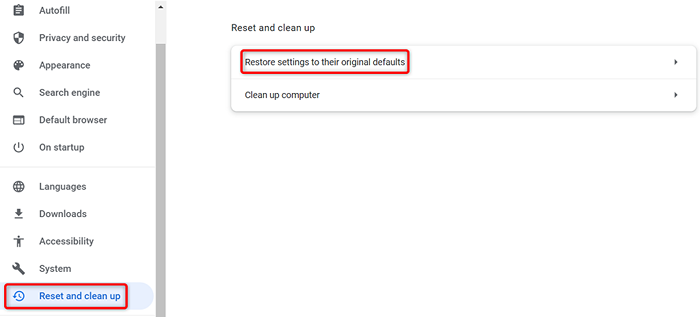
- Pilih tombol Pengaturan Reset.
Tepian
- Pengaturan EDGE ACCESS dengan memilih tiga titik di sudut kanan atas browser dan memilih pengaturan.
- Pilih pengaturan reset di bilah sisi kiri.
- Pilih Kembalikan Pengaturan ke Nilai Defaultnya di sebelah kanan.
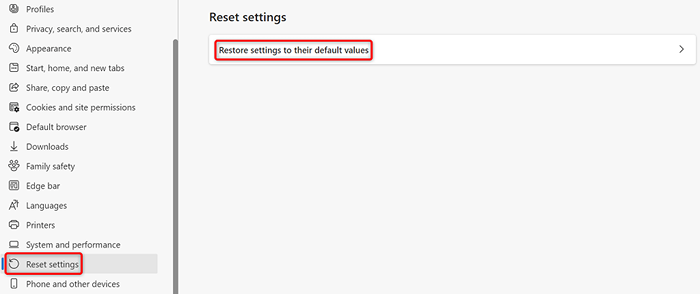
- Pilih Reset di Prompt.
Perbaiki masalah browser Anda untuk menjelajahi web tanpa gangguan
Menghadapi masalah browser membuat frustrasi karena Anda tidak dapat mengakses situs favorit Anda apa pun yang Anda lakukan. Untungnya, sebagian besar masalah browser mudah ditangani.
Setelah Anda mengikuti metode di atas, browser krom dan tepi Anda harus berfungsi secara normal, memungkinkan Anda untuk melanjutkan sesi selancar web Anda.
- « 12 game terbaik untuk dimainkan di Chromebook Anda
- Cara Memeriksa Plagiarisme di Google Documents »

